«Mi nuevo iPhone 12 se ha estado congelando últimamente desde que actualicé su sistema operativo a la última versión», por qué mi iPhone 12 sigue congelando y error y cómo puedo corregir el error? «
– de la comunidad de Apple
Últimamente, ha habido muchas quejas sobre la nueva serie de iPhone 12 congelada inesperadamente después de una actualización de su sistema operativo a la última versión. Quizás se encuentre entre las personas que enfrentan este problema, tomó la decisión correcta de visitar esta página. Esta guía explica brevemente las causas del iPhone 12 mantiene el error de congelación y las simples soluciones para resolver el problema sin requerir ningún soporte técnico.
¿Por qué mi iPhone 12 sigue congelando?
Antes de saber cómo arreglar un iPhone cuando se congela, es importante saber por qué se congela en primer lugar. Hay muchas razones posibles por las cuales un iPhone puede congelarse o no responder, y generalmente son las mismas que causan que una computadora se congele.
Suggested read: ¿Por qué no funciona mi datos móviles? Soluciones para arreglarlo.
- La actualización de iOS podría haberse comprometido durante el proceso.
- Instalación incompleta de la última versión del sistema operativo.
- Su iPhone 12 podría congelarse si su memoria de almacenamiento o caché está llena.
- Mal funcionamiento en la pantalla del iPhone 12.
- Ejecutar la versión beta de su actualización del sistema operativo podría hacer que el iPhone 12 se congele.
- Operar demasiadas aplicaciones grandes simultáneamente generalmente ralentiza la operación. Por lo tanto, haciendo que sus dispositivos iOS sigan congelando a lo largo de la línea.
¿Cómo solucionar iPhone sigue con problemas de congelación?
Lo primero que viene a la mente de muchos usuarios de iOS cuando la pantalla de su dispositivo comienza a verter es cambiar la pantalla o llevar su iPhone al técnico para una solución. Mientras que es algo que puede hacer usted mismo en solo unos pocos clics.
Emplear las soluciones que se describen a continuación para corregir el iPhone 12 mantiene los errores de congelación
Arreglar 1: Cierre todas las aplicaciones que se ejecutan en segundo plano
Como se dijo anteriormente, operar demasiadas aplicaciones grandes simultáneamente podría retrasar el funcionamiento del iPhone. Por lo tanto, si tal vez este sea su caso, intente cerrar todas las aplicaciones de ejecución de fondo para ver si el congelamiento se detiene.
Fix 2: Force Reinicie su iPhone
Para forzar reiniciar su iPhone 12, 12Pro o 12 Pro Max, primero presione y suelte rápidamente el botón de volumen hacia arriba, luego presione rápidamente y suelte el botón de volumen hacia abajo. Después de eso, presione simultáneamente ambos botones laterales hasta que la pantalla del iPhone se vuelva negra y aparezca un logotipo de Apple. Una vez que aparece el logotipo de Apple, suelte ambos botones y deje que el teléfono reinicie por completo.
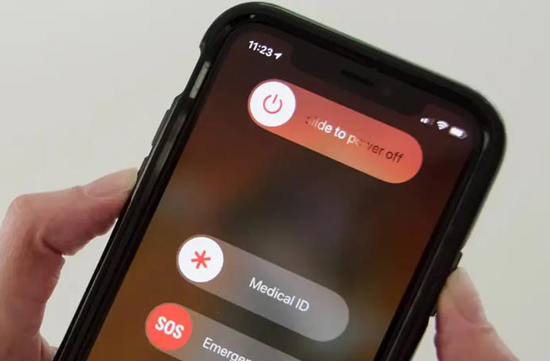
FIJO 3: Verifique el almacenamiento
Quizás tenga almacenamiento completo, debe liberar espacio en su iPhone.
- Inicie la aplicación Configuración en su iPhone> Toque General y seleccione el almacenamiento de iPhone de las opciones que se muestran.
- Una vez que haga clic en el almacenamiento de iPhone, su dispositivo comenzará a calcular los espacios disponibles en función de los tamaños de categoría. Esto tomará solo unos segundos y el espacio disponible de su iPhone se mostrará en su pantalla.
- Puede eliminar archivos y aplicaciones no deseados para liberar espacio de almacenamiento.
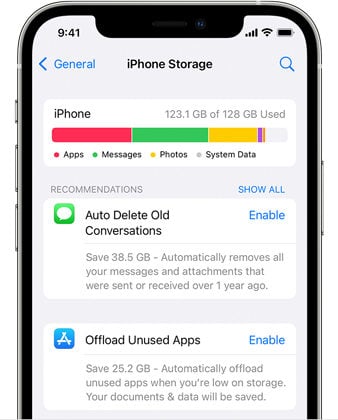
Corrección 4: Verifique las nuevas actualizaciones
Si su iPhone está ejecutando una versión de sistema operativo obsoleto, entonces debe intentar verificarlo y actualizarlo a la última versión siguiendo los pasos a continuación.
- Abra la aplicación Configuración en su iPhone> Seleccione General> Elija Actualización de software en la nueva página.
- Una vez que toca la actualización de software, su dispositivo comenzaría a buscar nuevas actualizaciones.
- Si hay una nueva actualización, descárguela e instálela en su iPhone.
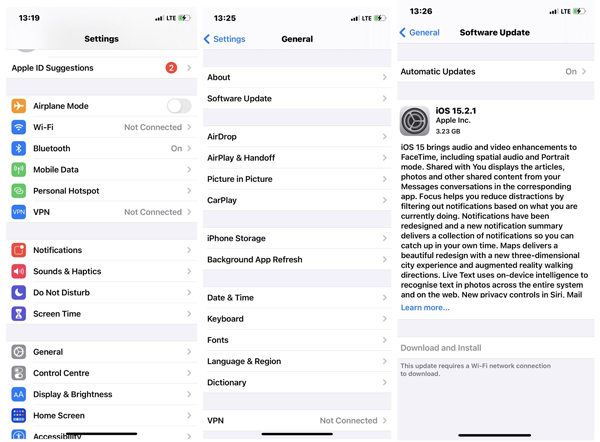
SEX 5: Restablecer todas las configuraciones de su dispositivo
Para restablecer todas las configuraciones en su iPhone, abra la aplicación Configuración y siga los pasos a continuación. Sin embargo, asegúrese de hacer una copia de seguridad de todos sus datos antes de continuar con esta solución.
- Desde Configuración Seleccione General.
- En la interfaz general, desplácese hacia abajo y toque 'Restablecer'.
- A continuación, toque Restablecer todas las configuraciones para restablecer todas las configuraciones en su dispositivo.
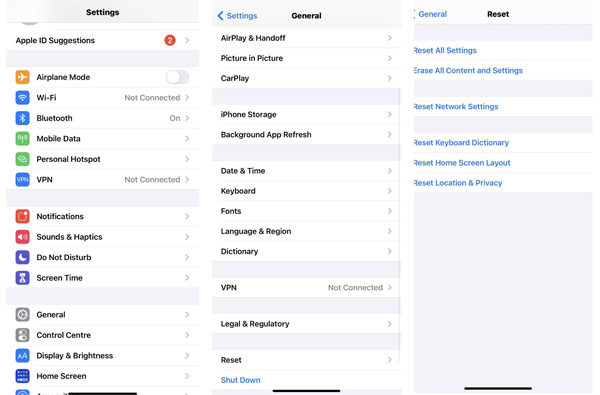
FIJO 6: Restablecer fábrica su iPhone
Restablecimiento de fábrica de su iPhone establecerá todas las configuraciones realizadas en su dispositivo iOS en defecto. Al hacer esto, cada configuración que hace que el iPhone se congele se solucionará al instante. Antes de continuar con los pasos, asegúrese de haber copiado sus datos en su nube e firmar su ID de Apple.
- Abra la aplicación Configuración> Haga clic en General> En General, desplácese hacia abajo y toque Restablecer.
- A continuación, toque Borrera todo el contenido y la configuración para restablecer todas las configuraciones en su dispositivo a predeterminado.

¿Todavía no funciona? Prueba la solución definitiva
¿Ha probado todas las soluciones disponibles mencionadas anteriormente y su iPhone 12 sigue congelando después de actualizar iOS 17/16? No se asuste, tenemos una solución definitiva para usted.
ItoolTab Fixgo es el mejor software de reparación del sistema iOS que corre todo tipo de errores en un iPhone de manera rápida y eficiente sin poner en peligro los datos del usuario. Esta increíble herramienta es conocida por dar una nueva vida a dispositivos iOS atascados o no respondidos utilizando funciones avanzadas de reparación del sistema. Desde degradación y actualización de actualizaciones de iOS hasta restablecer el iPhone sin contraseña, y mucho más, Itooltab Fixgo es la herramienta perfecta que lo ahorrará de todas las molestias relacionadas con el iPhone no deseado sin la necesidad de ningún conocimiento técnico.
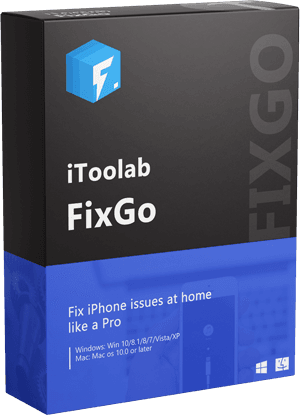
itooltab fijo
Arregle 200+ problemas de iOS/iPados/TVOS en casa como un profesional
- Ingrese y salga del modo de recuperación de iPhone gratis.
- Arregle más de 200 errores de iOS en solo tres pasos.
- Repare todo tipo de errores en su dispositivo iOS sin pérdida de datos.
- Actualice y degrada a iOS 17 de manera eficiente.
Descarga gratuita
Descarga segura
Descarga gratuita
Descarga segura
¿Cómo usar el software de reparación del sistema Fixgo ItoolTab?
Siga los pasos descritos a continuación para arreglar el iPhone 12 Mini mantiene la congelación y el error superior.
Paso 1: Inicie Fixgo en su PC
Descargue e instale el itoolTab Fixgo en su Mac o PC con Windows. Luego abra el programa y conecte su dispositivo iOS a la PC usando su cable. Después, elija 'Modo estándar' como se muestra en la imagen a continuación y haga clic en el botón Fix Now para continuar.
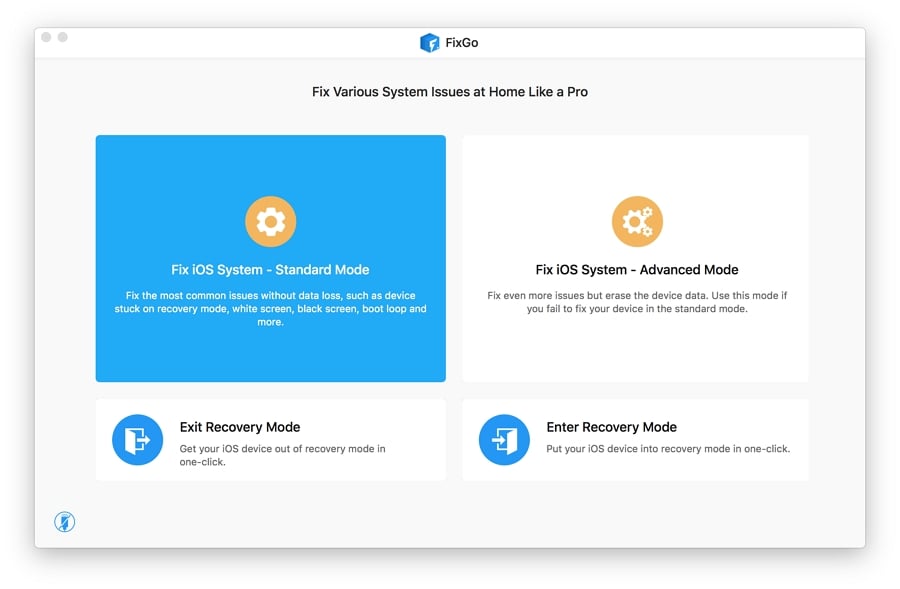
Paso 2: Descargar firmware
Desde la pestaña Examinar, busque una carpeta y guarde el archivo de firmware y luego continúe con el siguiente paso.
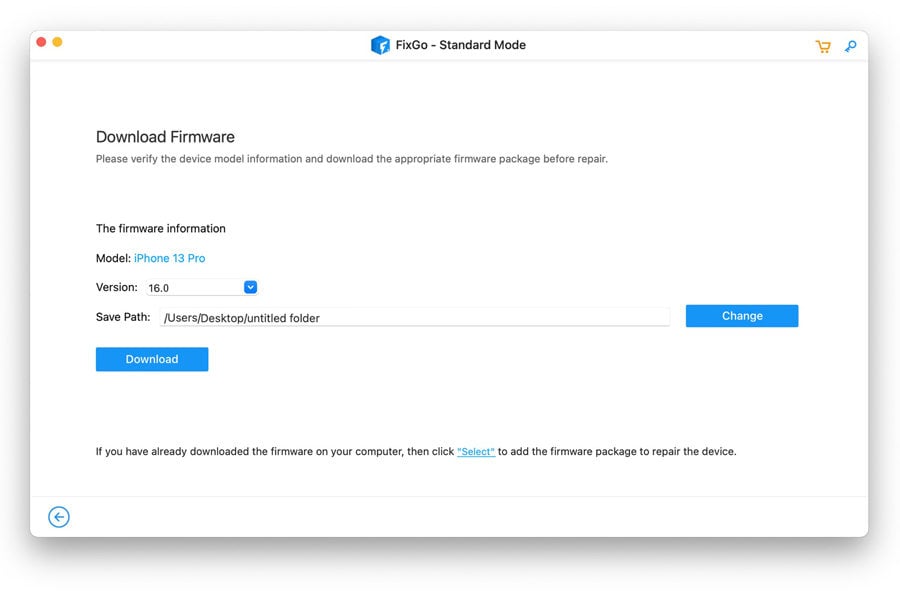
Paso 3: Dispositivo de reparación de iOS
Presione el botón de reparación para instalar el firmware descargado en su iPhone, inicie el proceso de reparación del sistema y solucione el iPhone 12 mantiene los errores de congelación al instante.
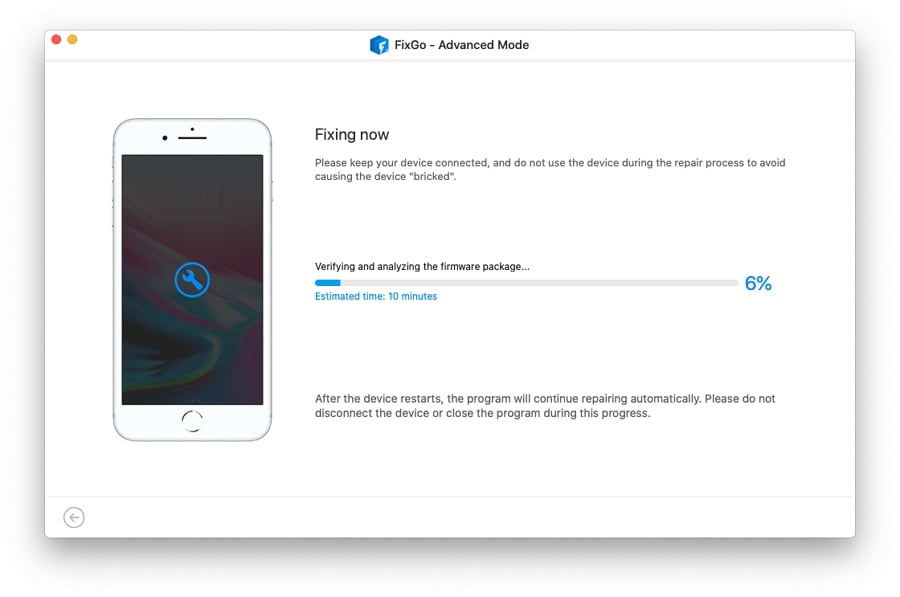
Conclusión
Fixing iPhone 12 mantiene el error de congelación es muy fácil y se puede hacer utilizando las diferentes soluciones introducidas en esta página. Aunque todas las soluciones son efectivas, recomendamos usar ItoolTab Fixgo para un proceso de reparación de congelación de iPhone sin costuras, rápidos y eficientes. Además, la herramienta es 100% gratuita de descargar y puede ser utilizado por usuarios en todos los niveles.
Descarga gratuita
Descarga segura
Descarga gratuita
Descarga segura
